小米手机作为一款备受欢迎的手机品牌,其系统应用多开功能备受用户青睐,通过小米手机系统自带的多开应用功能,用户可以同时在一部手机上运行多个相同的应用程序,极大地提升了工作和生活的便利性。如何在小米手机上实现应用多开功能,成为了很多用户关注的焦点。在本文中我们将为大家详细介绍小米手机如何多开应用,帮助大家更好地利用手机的功能。
小米手机如何多开应用
具体步骤:
1.首先打开小米手机的“设置”
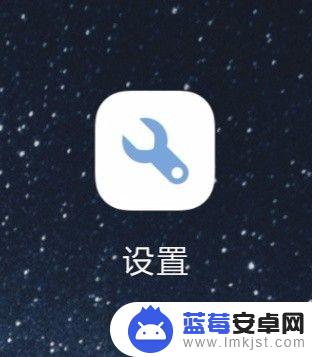
2.向下滑动,找到“应用双开”
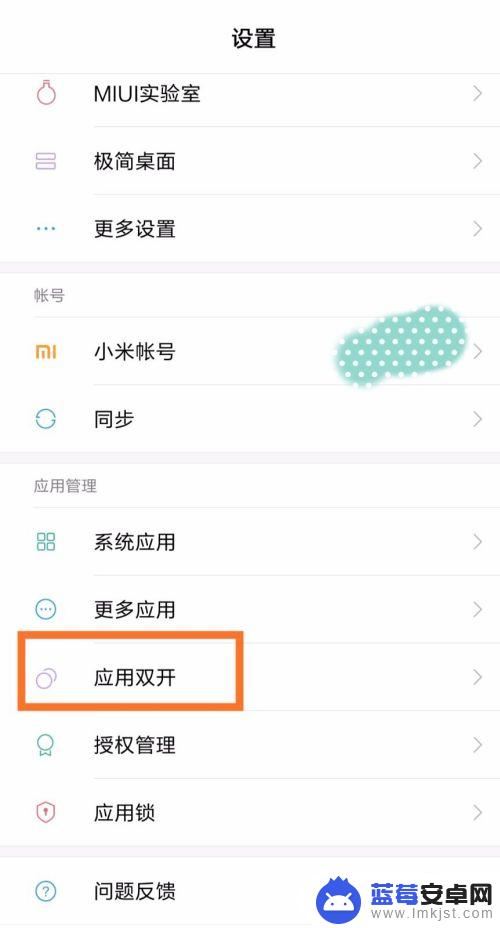
3.可以看到推荐的双开以及系统支持双开的应用,点击
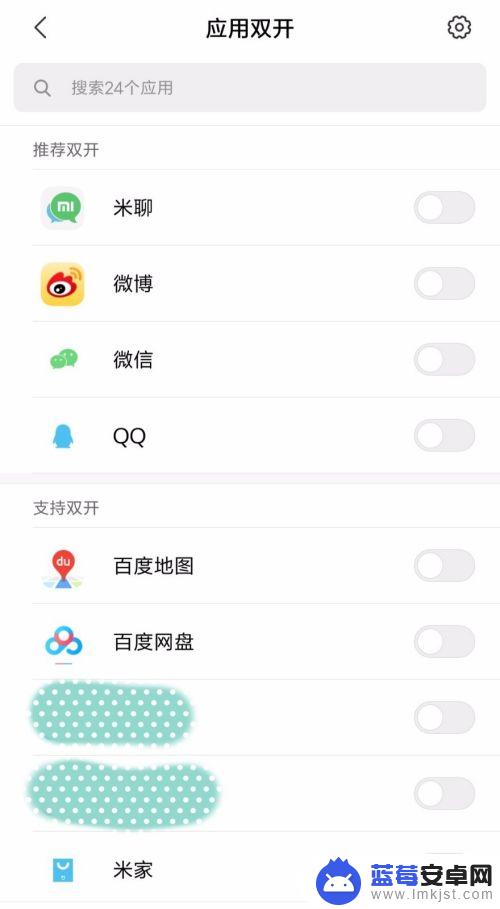
4.就可以看到系统进行同步数据,桌面上也会出现两个同样的应用
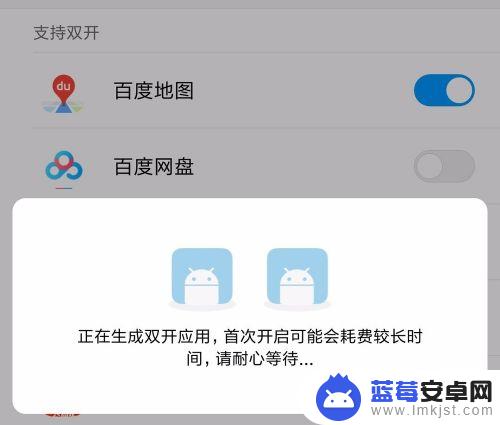

5.如果要卸载双开的应用,在删除数据后。手机会自动重启,请耐心等待
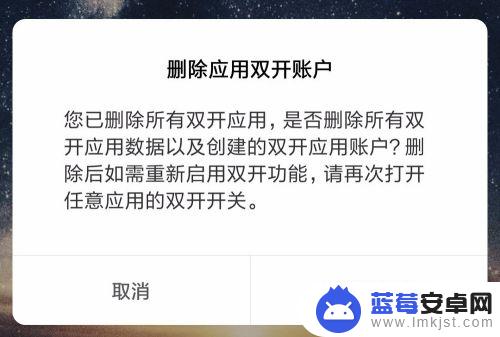
6.点击右上方的设置图标
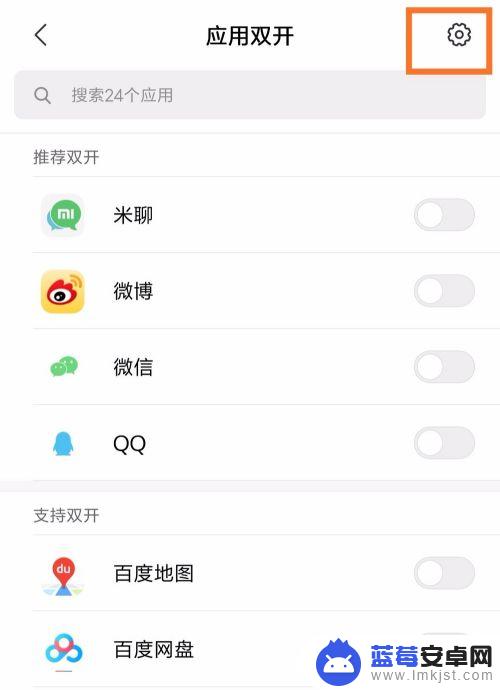
7.可以对双开的应用、账号进行设置
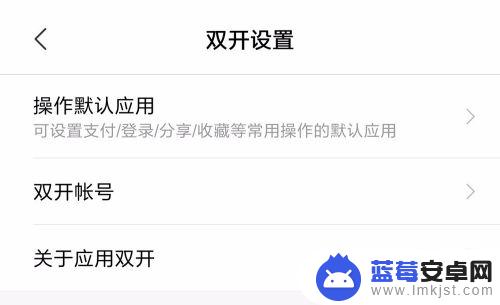
以上就是小米手机系统应用如何多开的全部内容,有出现这种现象的小伙伴不妨根据小编的方法来解决吧,希望能够对大家有所帮助。












